我的电脑打不开解决方法
电脑突然开不了机的原因与解决办法

电脑突然开不了机的原因与解决办法电脑突然开不了机的原因与解决办法电脑开不了机怎么办?相信很多电脑用户都遇到过这个问题。
作为电脑普遍容易出现的一个问题,导致的原因自然有很多。
下面是小编为大家整理的电脑突然开不了机的原因与解决办法,仅供参考,欢迎大家阅读。
电脑突然开不了机的原因与解决办法一、按开机键没有反应1、主板跳线安插错误出现此类问题,应该是新电脑或者给电脑清理灰尘后,动过跳线导致的,应先检查主板跳线处接口是否安插正确,如果实在拿不准就全部拔掉,用金属物短接“Power”的两根针脚,如果能够正常开机,那么首先排除的就是核心硬件的问题。
主板跳线的安装一直困扰着很多DIY用户,很多细小的跳线非常嘈杂而且一不小心就会装错,而目前市售主板产品的跳线针脚下方都标注了安装标识,对照英文相应插入即可解决问题。
2、电源开关未开/电源故障其次,如果在主板跳线安装检查无误,且机箱开关按键无故障的情况下,则应检查电源输入处的开关是否打开,如果排插、PC电源保持开启,且跳线和开关完全无误的情况下仍不能开机,那么即可初步判定是电源的损坏或故障。
在没有其它电源可替换的情况下。
此时我们应该拔掉电源所有输出插头,保持输入供电后短接绿色以及黑色线,尝试打开开关查看电源风扇是否转动且运行,如果不能,就可以判定PC电源损坏了。
3、机箱开机按键故障此类问题比较好排查,当成功短接“POWERSW”针脚并且能够正常开机;且开机跳线安插正确的情况下,仍然无法开机的,那么就请查看机箱开机按键是否有故障,比较简单的方法是将“RESETSW”跳线安插到“POWERSW”针脚中,如果能够正常开机即可判定机箱开机按键故障。
二、开机后无限重启点不亮电脑开机后无法点亮显示器,并且无限重启的情况一般出现在使用过几年的老主机中,但在新电脑首次开机时也会出现此类问题,此时要对核心硬件进行系统化的排查了,具体问题有以下三点:1、CPU过热CPU使用年限较长后,CPU上盖和散热器之间的导热硅脂已经烤干,将会严重影响散热效率,重则导致主机无限重启无法开机,此时应清理CPU散热器以及机箱内部灰尘,补加硅脂后再次尝试开机,平稳运行一段时间看看。
五个解决电脑无法正常开机的方法

五个解决电脑无法正常开机的方法电脑无法正常开机是我们日常使用电脑时经常遇到的问题之一。
如果电脑无法正常开机,我们将无法进行工作、学习或娱乐。
在本文中,将介绍五种常见的解决电脑无法正常开机的方法,帮助大家解决这一问题。
方法一:检查电源连接电脑无法正常开机通常与电源问题有关。
首先,确保电源适配器连接到插座,并确保插头牢固连接到电源适配器和电脑的插口上。
其次,检查电源适配器是否正常工作,可以尝试将适配器连接到其他电脑上进行测试。
方法二:检查硬件连接硬件连接问题也可能导致电脑无法正常开机。
请检查各硬件部件如内存条、显卡、硬盘、显示器等是否牢固连接。
如果发现硬件松动或脱落,可以重新连接它们。
此外,建议检查硬件部件是否有损坏迹象,如损坏的显卡或显示器线缆。
方法三:清理内部尘埃长时间使用电脑后,内部尘埃可能会堆积在硬件部件上,导致电脑开机问题。
建议定期清理电脑内部尘埃,可以使用专业的除尘工具或压缩气罐进行清洁。
清除尘埃后,重新启动电脑,看是否能够正常开机。
方法四:检查启动设置有时候,电脑的启动设置可能出现问题,导致无法正常开机。
在这种情况下,我们可以尝试进入电脑的BIOS或UEFI界面,检查启动顺序和设置。
确保硬盘是首选启动设备,并禁用其他不需要的启动选项。
保存设置并重新启动电脑,看是否解决了无法正常开机的问题。
方法五:故障排除工具如果以上方法都无法解决电脑无法正常开机的问题,我们可以尝试使用故障排除工具。
Windows操作系统提供了自带的故障排除工具,可以通过控制面板或设置来找到并运行它。
故障排除工具可以自动检测和修复一些常见的电脑问题,可能能够解决电脑无法正常开机的故障。
总结:在日常使用电脑时,电脑无法正常开机是一种常见问题。
通过检查电源连接、硬件连接,清理内部尘埃,调整启动设置和使用故障排除工具等方法,可以解决这个问题。
如果以上方法无法解决,建议寻求专业人员的帮助。
希望本文提供的解决方法能够帮助读者解决电脑无法正常开机的困扰。
电脑开机无法启动如何解决

电脑开机无法启动如何解决电脑开机无法启动可能是用户们在平时使用电脑时常会遇到的问题,这种情况会给人们的工作和生活带来很多不便。
然而,遇到这种问题时,我们不必惊慌失措,只需要按照正确的步骤进行排查和解决,很多时候就能恢复正常。
本文将向您介绍几种常见的电脑开机无法启动问题及其解决方法。
一、电源问题电源是计算机正常运行的基础,如果电脑开机无法启动,首先要检查电源是否正常工作。
可以按照以下步骤进行排查:1. 检查电源插头是否插紧:有时候,电源插头没有插紧可能会导致电源无法供电,因此需要确保插头连接牢固。
2. 检查电源线是否损坏:如果电源线受损,电源就无法正常供电。
检查电源线是否有外露裂纹或者线路损坏,如有发现问题应及时更换。
3. 尝试更换电源:如果以上步骤都检查正常,可以尝试更换一台可靠的电源来排除电源故障。
二、硬件问题如果电源没有问题,那么可能是计算机硬件出现了故障。
下面介绍几种常见的硬件故障及其解决方法:1. 内存故障:打开电脑后,如果屏幕没有显示出正常的启动画面,或者电脑开机后频繁出现蓝屏等错误提示,可能是内存条出现故障。
可以尝试将内存条重新插拔,或者更换一根正常工作的内存条。
2. 硬盘故障:当电脑开机后出现错误提示“找不到操作系统”或者硬盘读取速度极慢时,可能是硬盘出现故障。
可以通过BIOS检测硬盘,或者使用一些硬盘检测工具来排查问题,如果硬盘真的发生故障,则需要更换新的硬盘。
3. 显卡故障:电脑开机后屏幕没有显示正常的画面,或者显示画面出现花屏、闪烁等异常情况,可能是显卡故障。
可以尝试将显卡重新插拔,或者更换一张新的显卡。
三、操作系统问题如果硬件没有问题,那么可能是操作系统出现了故障。
遇到这种情况,可以尝试以下解决方法:1. 重启电脑:在出现问题后,尝试按下电源键长按5秒钟来强制重启电脑,有时候操作系统会在重启后恢复正常。
2. 进入安全模式:如果重启电脑后问题依然存在,可以尝试进入安全模式。
在开机启动画面上按下F8或者Shift+F8键,进入安全模式后,我们可以对操作系统进行修复或者恢复操作。
电脑无法开机的解决方法
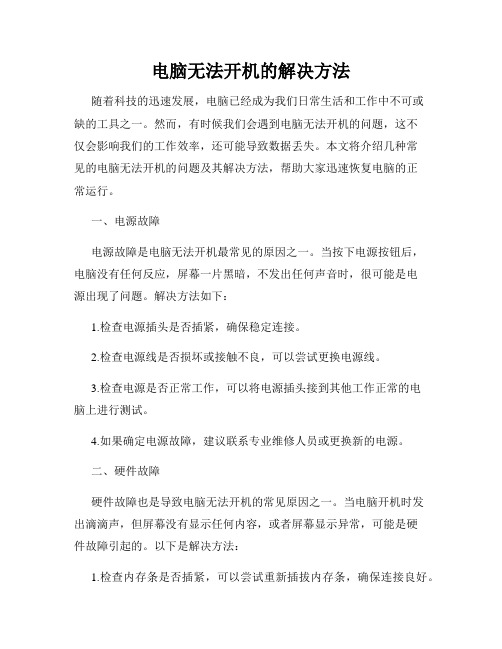
电脑无法开机的解决方法随着科技的迅速发展,电脑已经成为我们日常生活和工作中不可或缺的工具之一。
然而,有时候我们会遇到电脑无法开机的问题,这不仅会影响我们的工作效率,还可能导致数据丢失。
本文将介绍几种常见的电脑无法开机的问题及其解决方法,帮助大家迅速恢复电脑的正常运行。
一、电源故障电源故障是电脑无法开机最常见的原因之一。
当按下电源按钮后,电脑没有任何反应,屏幕一片黑暗,不发出任何声音时,很可能是电源出现了问题。
解决方法如下:1.检查电源插头是否插紧,确保稳定连接。
2.检查电源线是否损坏或接触不良,可以尝试更换电源线。
3.检查电源是否正常工作,可以将电源插头接到其他工作正常的电脑上进行测试。
4.如果确定电源故障,建议联系专业维修人员或更换新的电源。
二、硬件故障硬件故障也是导致电脑无法开机的常见原因之一。
当电脑开机时发出滴滴声,但屏幕没有显示任何内容,或者屏幕显示异常,可能是硬件故障引起的。
以下是解决方法:1.检查内存条是否插紧,可以尝试重新插拔内存条,确保连接良好。
2.检查硬盘是否连接正常,可以尝试重新连接硬盘。
3.检查显卡是否插紧,可以尝试重新插拔显卡。
4.如果以上方法无效,建议联系专业维修人员进行更进一步的诊断。
三、操作系统故障有时候电脑无法开机是由于操作系统故障引起的。
在电脑启动过程中,屏幕上会显示出错误信息或提示,可能是由于操作系统文件损坏或被删除引起的。
以下是解决方法:1.尝试使用Windows安全模式启动电脑,在开机过程中按下F8键,然后选择“安全模式”进入系统。
2.如果无法使用安全模式,可以尝试使用系统恢复功能,还原电脑到之前的一个正常工作状态。
3.如果操作系统文件严重损坏,可能需要重新安装操作系统,此时建议备份重要数据。
四、其他问题除了上述常见故障,电脑无法开机还可能由其他原因引起。
例如,CPU过热、电池电量不足等。
以下是解决方法:1.检查CPU散热器是否清洁,如果发现有灰尘或者散热器故障,建议进行清洁或更换。
如何修复无法启动的电脑
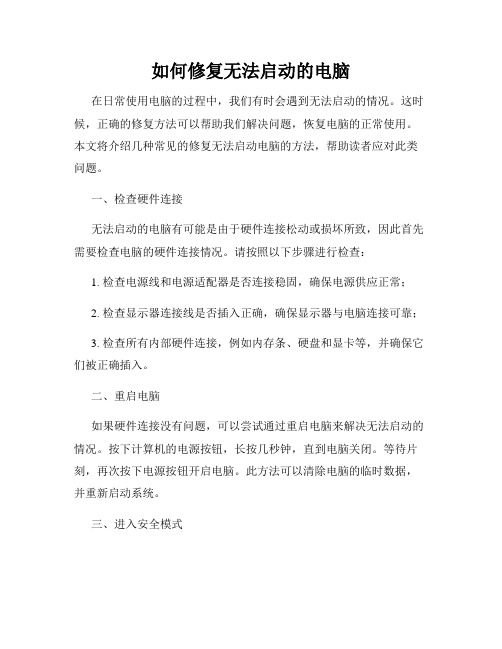
如何修复无法启动的电脑在日常使用电脑的过程中,我们有时会遇到无法启动的情况。
这时候,正确的修复方法可以帮助我们解决问题,恢复电脑的正常使用。
本文将介绍几种常见的修复无法启动电脑的方法,帮助读者应对此类问题。
一、检查硬件连接无法启动的电脑有可能是由于硬件连接松动或损坏所致,因此首先需要检查电脑的硬件连接情况。
请按照以下步骤进行检查:1. 检查电源线和电源适配器是否连接稳固,确保电源供应正常;2. 检查显示器连接线是否插入正确,确保显示器与电脑连接可靠;3. 检查所有内部硬件连接,例如内存条、硬盘和显卡等,并确保它们被正确插入。
二、重启电脑如果硬件连接没有问题,可以尝试通过重启电脑来解决无法启动的情况。
按下计算机的电源按钮,长按几秒钟,直到电脑关闭。
等待片刻,再次按下电源按钮开启电脑。
此方法可以清除电脑的临时数据,并重新启动系统。
三、进入安全模式如果重启后仍然无法启动电脑,可以尝试进入安全模式。
安全模式是电脑的一个特殊模式,在该模式下,系统加载最小限度的驱动程序和服务,可以帮助我们排除一些正常模式下的故障。
启动电脑后,按下F8键(具体键位根据电脑品牌和型号有所不同)进入高级启动菜单。
在菜单中选择“安全模式”并按回车键。
电脑将进入安全模式,并显示桌面。
在这种模式下,我们可以对电脑进行进一步的故障排除。
四、修复启动问题如果以上方法都无效,我们可以尝试使用系统自带的修复工具解决启动问题。
根据不同的操作系统版本,修复方法也有所区别。
对于Windows 7及更早版本的系统,可以通过以下步骤来修复启动问题:1. 启动电脑,按下F8键进入高级启动菜单;2. 选择“修复您的计算机”选项,并按回车键;3. 在弹出的窗口中选择“启动修复”,系统会尝试自动修复启动问题。
对于Windows 8及更高版本的系统,可以通过以下步骤来修复启动问题:1. 使用系统安装光盘或U盘启动电脑;2. 在安装界面选择语言和其他参数,然后点击“下一步”;3. 点击“修复您的计算机”选项;4. 在下一界面选择“疑难解答” -> “高级选项” -> “启动设置” -> “重新启动”;5. 电脑重新启动后,按下F4或选择“4”进入安全模式;6. 在安全模式下,可以通过系统自带的修复工具解决启动问题。
解决电脑无法开机的故障排查方法

解决电脑无法开机的故障排查方法电脑是现代人日常生活中不可或缺的伙伴,然而有时候我们会遇到电脑无法开机的问题,让人备感苦恼。
今天我就为大家总结了一些解决电脑无法开机的故障排查方法,希望能够帮助到大家。
一、电源问题电源是电脑正常工作的基础,如果电源出现故障,就会导致电脑无法正常开机。
首先,我们需要确认电源插座有电,可以通过插入其他电器或者使用电压表来进行测试。
如果电源插座正常,那么就需要检查电源线是否完好无损,是否插紧。
有些电源还有电源开关,需要确保其处于开启状态。
最后,如果以上都没有问题,那么可能是电源本身出现故障,需要更换电源。
二、硬件问题如果电源正常,就需要排查硬件问题。
首先,将电脑外接设备(如打印机、U盘等)全部拔掉,并断开电脑与显示器的连接线。
然后,检查内存条是否松动,如果有松动的话需要重新插好。
接下来,查看硬盘是否正常连接,可以拔出来重新插好。
此外,也可以尝试拔下显卡、声卡等其他扩展卡,确保它们插紧。
最后,清洁一下内部的灰尘,确保散热正常。
三、操作系统问题有时候,电脑无法开机是由于操作系统故障引起的。
如果以上硬件问题检查无误,可以尝试进入安全模式。
开机时按F8或者Shift键不停地按,进入安全模式后,可以对电脑进行系统修复或者回滚操作。
如果问题依然存在,还可以通过系统恢复盘或者光盘进行修复操作。
四、维修专家如果以上排查方法都无法解决问题,那么可能是电脑硬件损坏或者其他更为复杂的故障。
这个时候,我们可以选择寻求专业的维修服务。
可以选择将电脑送修至品牌服务中心,或者找当地的电脑维修店进行维修。
总结:电脑无法开机是一个十分厌烦的问题,但是通过逐步排查和修复,我们很有可能解决这个问题。
首先,确定电源是否正常;其次,检查硬件连接是否松动;然后,尝试进入安全模式处理操作系统问题;最后,如无法解决,请寻求专业维修服务。
希望以上方法能够对大家解决电脑无法开机的问题有所帮助!。
解决电脑无法开机的方法

解决电脑无法开机的方法电脑是我们日常生活中必不可少的工具,然而有时候我们可能会遇到电脑无法开机的问题,这给我们的工作和生活带来了很大的困扰。
本文将介绍一些常见的解决电脑无法开机的方法,希望能帮助到大家。
一、检查电源和电源线当电脑无法开机时,首先要检查电源和电源线是否正常。
可以尝试将电源线拔出再重新插入,确保插头与插座连接紧密。
同时,检查电源线是否有损坏,如有断裂或破损,应及时更换。
另外,还要确保电源开关处于开启状态。
二、检查硬件连接如果电脑无法开机,还需要检查硬件连接是否正确。
可以检查主板、内存条、显卡、硬盘等硬件是否插好,是否松动。
有时候,硬件松动或者插错位置也会导致电脑无法正常启动。
三、清理内存内存问题也是导致电脑无法开机的常见原因之一。
可以尝试将内存条取出,用橡皮擦拭金手指部分,然后重新插入。
这样可以清除内存条上的灰尘,提高接触性能,有助于解决开机问题。
四、重置BIOS设置BIOS是电脑的基本输入输出系统,如果BIOS设置错误,也会导致电脑无法正常启动。
可以尝试重置BIOS设置,将电脑恢复到出厂设置。
具体操作方法可以参考电脑的说明书或者在互联网上搜索相关教程。
五、检查硬盘硬盘问题也是导致电脑无法开机的常见原因之一。
可以尝试用其他电脑连接该硬盘,查看是否能够正常访问数据。
如果无法访问,可能是硬盘损坏导致的。
此时,可以尝试使用一些数据恢复软件来修复硬盘问题。
六、使用安全模式启动如果电脑无法正常启动,可以尝试使用安全模式启动。
安全模式可以在启动时按下F8或者其他指定按键进入。
在安全模式下,可以排除一些软件或驱动程序的干扰,找出问题所在。
七、重装操作系统如果以上方法都无法解决问题,最后的办法就是重装操作系统。
这个方法比较极端,会导致数据丢失,所以在操作之前一定要备份重要的数据。
重装操作系统可以清除电脑中的一些问题,使其恢复正常。
总结:以上是一些常见的解决电脑无法开机的方法,希望能对大家有所帮助。
在遇到电脑无法开机的问题时,不要慌张,可以按照以上方法一步步排查,相信问题总能得到解决。
笔记本开机不了了怎么办

笔记本开机无法启动解决方案在日常使用笔记本电脑的过程中,有时候会遇到开机无法启动的情况,这给我们的工作和生活带来了困扰。
当笔记本电脑无法正常开机时,我们应该如何应对呢?以下是几种解决方案:1. 检查电源适配器和电池首先,检查电源适配器是否连接稳固并且插座工作正常。
如果电源适配器工作正常,但笔记本仍然无法开机,尝试移除电池,直接使用电源适配器供电。
电池可能已经损坏,导致无法正常开机。
2. 重启笔记本电脑有时候笔记本电脑遇到系统故障或者程序冲突等问题,只需重启电脑就可以解决。
长按电源键5-10秒,等待电脑关闭,然后再次按下电源键开机,看看问题是否得到解决。
3. 检查硬件连接确保笔记本电脑的硬件连接正常,包括内存条、硬盘、显卡等。
松动或者损坏的硬件连接可能导致笔记本无法正常开机。
可以尝试重新插拔硬件,并清洁连接口。
4. 进入安全模式有时候系统启动时遇到问题,可以尝试进入安全模式。
在开机启动界面按下F8或者Shift键,选择安全模式启动。
在安全模式下,可以尝试修复系统错误或者删除最近安装的软件导致的问题。
5. 恢复出厂设置如果以上方法都无法解决问题,可以考虑恢复笔记本电脑到出厂设置。
备份重要数据后,可以通过快速启动键(一般是F9或F10)进入恢复模式,按照指引进行系统恢复。
结语笔记本电脑无法正常开机可能是由于硬件故障、系统错误或者软件冲突等原因引起的。
通过以上方法可以尝试解决大部分开机问题,但如果问题仍然存在,建议及时联系专业维修人员进行检测和维修,以避免问题进一步恶化。
希望以上内容能帮助您解决笔记本电脑无法开机的问题。
电脑无法启动的常见故障及解决方法

电脑无法启动的常见故障及解决方法电脑在我们日常工作和生活中扮演着重要的角色,可是有时候我们发现电脑无法启动,这无疑给我们带来了许多困扰。
本文将介绍一些常见的电脑无法启动的故障,并提供相应的解决方法。
一、电源问题1.电源线松动或电源故障检查电源线是否牢固连接在电脑主机和插座上。
如果电源线没有问题,则有可能是电源本身故障。
可以将电源线插到其他电脑上测试,或者尝试更换一个已知正常的电源。
2.电源开关未开启有时候我们会忽略电源开关,导致电脑无法启动。
确保电源开关处于打开状态。
3.电池电量耗尽对于笔记本电脑用户,如果没有插入电源适配器或者电池电量耗尽,电脑将无法启动。
连接电源适配器或更换电池可以解决这个问题。
二、硬件问题1.内存故障内存是电脑运行的关键组件之一,如果内存有问题,电脑将无法启动。
可以尝试将内存条取出重新插入,确保其连接牢固。
如果依然无法启动,可能需要更换故障的内存条。
2.硬盘故障硬盘是存储电脑操作系统和数据的地方,如果硬盘故障,电脑将无法启动。
可以通过观察电脑启动时是否有异常声音,或者进入BIOS进行硬盘自检来判断是否硬盘故障。
如果硬盘损坏,需要更换新的硬盘并重新安装操作系统。
3.显卡故障显卡是负责显示图像的重要部件,如果显卡有问题,电脑屏幕可能会一片黑色或者出现花屏等异常现象。
可以检查显卡连接是否松动,如果问题仍然存在,可能需要更换显卡。
三、软件问题1.操作系统损坏操作系统损坏可能导致电脑无法启动。
可以尝试进入安全模式进行修复,或者使用操作系统安装盘重新安装系统。
2.启动项错误某些启动项的错误或冲突也可能导致电脑无法启动。
可以通过进入安全模式或使用启动修复工具来解决启动项问题。
3.病毒感染病毒是常见的电脑故障原因之一,某些恶意软件会破坏操作系统或关键文件,导致电脑无法启动。
可以使用杀毒软件进行全盘扫描,清除病毒后,重启电脑。
除了以上列举的常见故障和解决方法外,其他一些硬件损坏或不兼容、驱动程序问题、电源供应不足等原因也可能导致电脑无法启动。
电脑无法开机的故障排查与修复方法
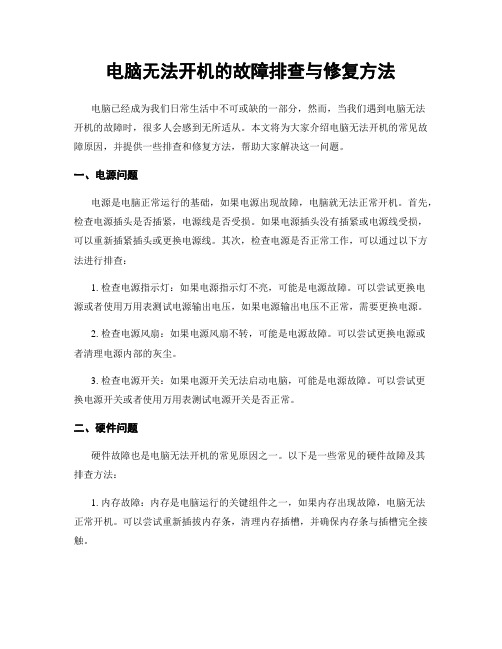
电脑无法开机的故障排查与修复方法电脑已经成为我们日常生活中不可或缺的一部分,然而,当我们遇到电脑无法开机的故障时,很多人会感到无所适从。
本文将为大家介绍电脑无法开机的常见故障原因,并提供一些排查和修复方法,帮助大家解决这一问题。
一、电源问题电源是电脑正常运行的基础,如果电源出现故障,电脑就无法正常开机。
首先,检查电源插头是否插紧,电源线是否受损。
如果电源插头没有插紧或电源线受损,可以重新插紧插头或更换电源线。
其次,检查电源是否正常工作,可以通过以下方法进行排查:1. 检查电源指示灯:如果电源指示灯不亮,可能是电源故障。
可以尝试更换电源或者使用万用表测试电源输出电压,如果电源输出电压不正常,需要更换电源。
2. 检查电源风扇:如果电源风扇不转,可能是电源故障。
可以尝试更换电源或者清理电源内部的灰尘。
3. 检查电源开关:如果电源开关无法启动电脑,可能是电源故障。
可以尝试更换电源开关或者使用万用表测试电源开关是否正常。
二、硬件问题硬件故障也是电脑无法开机的常见原因之一。
以下是一些常见的硬件故障及其排查方法:1. 内存故障:内存是电脑运行的关键组件之一,如果内存出现故障,电脑无法正常开机。
可以尝试重新插拔内存条,清理内存插槽,并确保内存条与插槽完全接触。
2. 硬盘故障:硬盘是存储电脑数据的关键设备,如果硬盘出现故障,电脑无法正常开机。
可以尝试重新连接硬盘数据线和电源线,检查硬盘是否能够正常运转。
如果硬盘发出奇怪的声音或者无法转动,可能需要更换硬盘。
3. 显卡故障:显卡是负责显示图像的重要组件,如果显卡出现故障,电脑无法正常开机。
可以尝试重新插拔显卡,并确保显卡与插槽完全接触。
如果显卡仍然无法正常工作,可能需要更换显卡。
三、软件问题除了硬件故障,软件问题也可能导致电脑无法开机。
以下是一些常见的软件故障及其排查方法:1. 操作系统故障:如果操作系统出现故障,电脑无法正常启动。
可以尝试使用系统恢复盘或者安装盘进行修复,或者重新安装操作系统。
解决电脑无法开机的六个方法

解决电脑无法开机的六个方法在现代社会中,电脑已经成为人们生活和工作中不可或缺的一部分。
然而,有时我们会遇到电脑无法开机的问题,这不仅会给我们的工作和生活带来不便,还可能导致数据丢失等严重后果。
在本文中,我将为大家介绍解决电脑无法开机问题的六个方法。
方法一:检查电源当电脑无法开机时,首先需要检查电源是否正常工作。
确保电源插头插紧,且电源供电正常。
同时,可以尝试更换电源线或者将电源插头插入其他插座进行测试。
如果电源问题得到解决,电脑很可能可以正常启动。
方法二:检查硬件连接无法正常启动的电脑可能是由于硬件连接问题导致的。
我们需要检查电脑内部所有硬件连接是否牢固。
特别要注意检查内存条、显卡、硬盘等重要硬件是否正确插入,并清除内存插槽上的灰尘。
方法三:重启电脑有时,电脑无法开机只是暂时性问题,通过重启电脑可能可以解决。
按住电脑主机上的电源按钮长按5秒钟,直到电脑关闭。
然后再按下电源按钮,尝试重新启动电脑。
如果幸运的话,电脑可能会正常开机。
方法四:使用安全模式有时候,电脑无法开机是由于系统文件损坏或软件冲突导致的。
在这种情况下,我们可以尝试进入安全模式。
首先,重启电脑并按下F8键,在出现启动选项界面时选择进入安全模式。
在安全模式下,我们可以对系统进行修复和恢复。
方法五:恢复系统如果电脑无法进入安全模式或者安全模式下仍然无法正常开机,我们可以考虑使用系统恢复选项。
这需要使用系统安装盘或者U盘,在启动时按下相应的按键进入引导界面,选择系统恢复选项并按照提示进行操作。
方法六:求助专业技术人员如果以上方法都无法解决电脑无法开机的问题,我们可以考虑寻求专业技术人员的帮助。
他们有更专业的知识和工具,可以帮助我们更准确地诊断和修复电脑问题。
综上所述,电脑无法开机是一个常见但又令人头疼的问题。
但是,通过检查电源、硬件连接,重启电脑,使用安全模式,恢复系统或者寻求专业帮助等方法,我们有很大的机会解决这个问题。
希望以上六个方法能对大家有所帮助,让电脑问题迎刃而解,我们能够顺利地进行工作和生活。
电脑无法启动故障排查与解决方法

电脑无法启动故障排查与解决方法电脑的正常启动是使用电脑的基本要求之一,然而有时候电脑会遇到无法启动的故障。
这种情况会给我们的工作和学习带来很大麻烦。
本文将介绍一些常见的电脑无法启动故障,并提供相应的排查与解决方法,帮助你解决这一问题。
一、电源问题电脑无法启动的一个常见原因是电源问题。
电源供应不足或电源损坏都可能导致电脑无法正常启动。
下面是一些排查与解决电源问题的方法:1.检查电源插头和电源线是否连接牢固,确保电源线没有损坏。
2.确认电源插座正常工作,可尝试将电脑连接到其他插座测试。
3.如果有备用电源,请尝试使用备用电源启动电脑,以确认是否是电源问题。
4.观察主机的电源状态指示灯,如果指示灯无反应或反常,可能是电源故障。
此时建议咨询专业人士进行修理或更换。
二、硬件问题硬件故障也是导致电脑无法启动的常见原因之一。
以下是一些排查与解决硬件问题的方法:1.检查硬件连接是否牢固,包括内存条、硬盘等。
可以尝试重新插拔硬件并确保连接良好。
2.排除硬件冲突,如果最近安装了新的硬件设备或扩展卡,尝试将其移除或更换。
如果问题解决,说明此硬件设备可能存在问题,需修复或更换。
3.内存故障是电脑无法启动的常见问题之一。
可以尝试将内存条重新插拔或更换位置,确定内存是否正常。
4.硬盘问题也可能导致电脑无法启动。
可以尝试使用硬盘检测工具进行检测和修复。
三、软件问题软件问题也是导致电脑无法启动的一个可能原因。
以下是一些排查与解决软件问题的方法:1.观察电脑启动时是否出现错误提示信息,如蓝屏提示等。
记录错误信息,然后在互联网上搜索相关解决方法。
2.尝试进入安全模式,这可以帮助识别可能影响电脑正常启动的软件或驱动程序。
在安全模式下,可以卸载最近安装的软件或驱动程序,并尝试重新启动电脑。
3.如果有系统恢复盘或启动盘,可以尝试使用该盘进行系统修复或恢复。
四、其他问题还有一些其他可能导致电脑无法启动的问题,以下是一些建议:1.检查电脑是否受到病毒或恶意软件的感染,可以运行杀毒软件进行全面扫描。
电脑开机后无法打开故障排除应该怎么解决

电脑开机后无法打开故障排除应该怎么解决当我们满心欢喜地按下电脑的开机键,却遭遇电脑无法正常打开的情况,那种焦急和无奈想必大家都有所体会。
别担心,接下来咱们就一起详细探讨一下电脑开机后无法打开的各种可能原因以及相应的解决办法。
首先,电源问题是导致电脑开机无法打开的常见因素之一。
这可能是电源线没有插好,或者电源插座本身出现故障。
所以,第一步要检查电源线是否牢固地插入电脑和电源插座。
如果电源线没问题,那有可能是电源适配器出现故障。
对于台式电脑,还需要检查电源箱是否正常工作,风扇是否转动,电源指示灯是否亮起。
其次,硬件故障也可能是罪魁祸首。
比如内存问题,内存接触不良或者损坏都可能导致电脑无法开机。
解决方法是先关机并拔掉电源,然后打开机箱,取下内存条,用干净的橡皮擦轻轻擦拭金手指部分,去除上面的氧化层,再重新插回内存条,确保插紧。
如果有多条内存,可以尝试每次只插一条进行测试,以确定是哪条内存出现问题。
硬盘故障也是常见的情况之一。
硬盘损坏或者出现坏道,会导致系统无法启动。
可以通过听硬盘转动的声音来初步判断硬盘是否正常工作,如果听到异常的噪音,那很可能是硬盘出了问题。
此时,可以使用硬盘检测工具来检查硬盘的健康状况,并根据检测结果采取相应的措施,比如修复坏道或者更换硬盘。
主板故障同样会使电脑无法开机。
主板上的电容鼓包、芯片损坏等都可能引发问题。
这种情况下,需要有一定的电子维修知识和工具才能进行检测和维修,如果自己不具备相关能力,最好送修专业的电脑维修店。
另外,CPU 故障也不容忽视。
CPU 过热、损坏或者安装不当都可能导致电脑无法启动。
检查 CPU 风扇是否正常运转,散热片是否与CPU 接触良好。
如果怀疑 CPU 损坏,需要使用专业的检测工具进行测试。
显卡问题也可能导致开机无法打开。
如果是独立显卡,可以将其取下,擦拭金手指后重新安装。
如果显卡本身损坏,可能需要更换新的显卡。
除了硬件,软件方面的问题也有可能导致电脑无法开机。
电脑无法开机故障及解决方法

电脑无法开机故障及解决方法电脑是我们日常工作和生活中必不可少的工具,然而,有时候我们可能会遇到一些问题,比如电脑无法开机。
这个问题可能会让人感到困惑和焦虑,但是不用担心,本文将为您介绍一些常见的电脑无法开机故障,并提供相应的解决方法,帮助您快速解决问题,恢复电脑正常运行。
一、电源问题电源问题是导致电脑无法开机的常见原因之一。
在遇到无法开机的问题时,我们首先需要检查电源是否连接正常,电源插头是否牢固,电源是否供电等。
此外,也可以尝试更换一个已知工作正常的电源,以确认是否是电源故障造成的无法开机问题。
二、硬件故障硬件故障也是电脑无法开机的常见原因之一。
硬件故障可能涉及到主板、内存条、硬盘等组件的故障。
在遇到无法开机问题时,我们可以尝试以下几种方法进行排查和解决:1. 检查内存条:将内存条从插槽上取下来,然后重新插回去,确保插紧。
如果有多条内存条,可以尝试一次只插一条,以确定是否有内存条故障。
2. 检查硬盘连接:确保硬盘的数据线和电源线连接正常,没有松动或者断裂。
3. 拆卸外部设备:有时候一些外部设备的故障也会导致电脑无法开机。
可以尝试拆卸外部设备,如打印机、扩展卡等,然后重新开机,看是否能够正常启动。
4. 清洁内部灰尘:长时间使用的电脑内部可能会积累灰尘,导致散热不良。
可以使用专业的吹风机或者吹气罐将内部的灰尘清理干净,然后再试一次开机。
三、操作系统问题有时候电脑无法开机是由于操作系统出现了问题。
操作系统问题可能包括系统文件损坏、启动项设置错误等。
为了解决这些问题,我们可以尝试以下方法:1. 进入安全模式:在开机时多次按下F8键,进入安全模式。
在安全模式下,我们可以重新安装或修复操作系统,来解决无法开机的问题。
2. 使用系统恢复工具:可以使用操作系统的安装盘或者外部的恢复工具,来修复或还原系统文件,以解决无法开机的问题。
3. 重装操作系统:如果以上方法都无法解决问题,那么最后一招就是重装操作系统。
请备份好重要的数据,然后使用操作系统的安装盘进行全新安装。
我的电脑图标打不开怎么办

我的电脑图标打不开怎么办简介在日常使用电脑的过程中,我们经常会遇到电脑图标无法打开的情况。
这种问题经常会让人头疼,因为不能打开电脑图标会严重影响我们的工作和学习。
本文将介绍一些常见的解决方法,帮助您解决电脑图标打不开的问题。
步骤一:重新启动电脑有时候,电脑图标无法打开是由于临时性的系统错误导致的。
这时候,一个简单的重启可能就能解决问题。
1.关闭所有打开的程序和文件。
2.点击开始菜单,选择“重新启动”或“关闭电脑”选项。
3.等待电脑重新启动。
大多数情况下,重启电脑后就能正常打开电脑图标了。
步骤二:检查图标是否被隐藏有时候,电脑图标可能会被隐藏。
这可能是由于误操作或某些程序的设置所致。
您可以按照以下步骤来检查和解决此问题。
1.鼠标右键点击桌面空白处,选择“显示设置”。
2.在“显示设置”窗口中,找到“项目设置”部分,点击“桌面图标设置”。
3.在“桌面图标设置”窗口中,确保您想要显示的图标处于选中状态。
如果其中有未选中的图标,请勾选对应的选项。
4.点击“应用”或“确定”,关闭窗口,并返回桌面。
现在,您应该能够看到并打开您想要的电脑图标了。
步骤三:重新安装相关程序如果经过前两个步骤后,电脑图标仍然无法打开,那可能是因为相关程序出现了错误或损坏。
您可以尝试重新安装相关程序来解决问题。
1.打开“控制面板”。
2.在“控制面板”窗口中,选择“程序”或“程序和功能”选项。
3.在程序列表中找到您想要重新安装的程序,右键点击,并选择“卸载”或“修复”选项。
4.根据系统提示完成卸载或修复过程。
5.完成卸载或修复后,重新下载并安装该程序。
重新安装相关程序可能会解决电脑图标打不开的问题。
步骤四:运行系统修复工具如果前面的步骤都没有解决问题,那可能是系统文件出现了错误或损坏。
您可以尝试运行系统自带的修复工具来解决问题。
1.点击开始菜单,搜索“控制面板”并打开。
2.在“控制面板”窗口中,选择“系统和安全”选项。
3.在“系统和安全”窗口中,选择“安全和维护”选项。
电脑无法开机的应急处理方法

电脑无法开机的应急处理方法电脑作为我们日常生活和工作中必不可少的工具,一旦无法正常开机,会给我们带来很多麻烦和困扰。
为了能够迅速解决这一问题,本文将为您介绍几种电脑无法开机时的应急处理方法。
请按照以下步骤进行操作:1. 检查电源是否正常连接:第一步,需要确保电脑的电源线是否已经正确连接到电源插座以及电脑主机上。
如果电源线没有插好,或者断了,将无法给电脑供电。
您可以试着重新插拔电源线,确保其稳固连接。
如果电源正常,但电脑仍无法开机,请继续往下看。
2. 检查硬件连接是否松动:有些时候,电脑无法启动是因为硬件连接松动导致的。
您可以打开电脑主机,检查内部硬件,包括内存条、硬盘、显卡等的连接是否牢固。
如果发现有松动的情况,您可以重新插拔这些硬件,确保它们连接良好。
3. 清理内存条和内存插槽:如果电脑长时间未清理,内存条或内存插槽中可能会积聚灰尘,导致电脑无法启动。
您可以使用软毛刷或棉签等工具,小心地清理内存条的金手指和内存插槽上的灰尘。
清理后重新插入内存条,然后尝试开机。
4. 检查硬盘是否损坏:有时候,硬盘损坏也可能导致电脑无法正常启动。
您可以尝试连接硬盘到其他电脑上,如果其他电脑也无法识别该硬盘,则说明硬盘可能有问题。
这时,您可以考虑更换硬盘或者寻求专业维修帮助。
5. 重置BIOS设置:BIOS是电脑系统的基本输入输出系统,如果配置有误,也会导致电脑无法启动。
您可以尝试重置BIOS设置。
具体操作步骤可以参考您的主板说明书或者上网搜索相关资料。
请注意,在进行重置操作之前,一定要了解清楚您所采取的操作是否正确,以免出现其他问题。
6. 使用紧急启动盘或系统恢复:如果您准备充分,可能事先制作了一个紧急启动盘或者安装了系统恢复分区,那么无法启动的情况下,可以尝试从紧急启动盘或系统恢复分区启动电脑,并进行修复操作。
其中,紧急启动盘可以通过专门的软件制作,而系统恢复分区则是安装系统时自动创建的。
总结:通过以上几个应急处理方法,大部分无法开机的问题都可以得到解决。
电脑关机后打不开怎么办

电脑关机后打不开怎么办可能还有些网友对于电脑关机后打不开的情况不太了解,那么下面就由店铺给你们介绍电脑关机后打不开的原因及解决方法吧,希望能帮到大家哦!电脑关机后打不开的解决方法一:你的电脑可能检测不到硬盘(检测不到硬盘的症状:开机时IDE检测中不显示硬盘信息)这样进系统前就显示:"“reboot and select proper boot device or insert bootmedia in selected boot device and press a key” 硬盘检测失败的原因:1) 主板BIOS没电,记不到硬盘信息,如果你的系统日期不正确的话,很可能是这个原因。
解决办法:更换BIOS电池,重新进BIOS 内检测硬盘。
2)IDE线质量不好或插得不牢。
解决办法:换一条IDE线或将IDE 线插在主板另一个IDE槽里,连硬盘的线不要与其它IDE设备一起连接,例如光驱,分开两条IDE线连,正确设置主/从盘。
3)硬盘故障,可能需要更换。
4)如果你的电脑每次都能检测到硬盘而不能进入系统的话,把硬盘重新完全格式化,再重新装系统。
5)另外设置硬盘启动试试(是不是设置错误)。
6)还有一种情况,内存重新插拔一下、清一下灰也可以解决问题(有时是因为它引起的)。
7)自己解决不了,建议检修一下去。
8)上面的方法是跟据英文提示大概的原因和解决方法,因为电脑在你的手里,要跟据自己电脑上的状况找出问题根源。
电脑关机后打不开的解决方法二:首先,硬件问题,如果你电脑的开机时间过长,连续一天或者几天,可能会导致硬件温度过热,尤其是cpu和显卡,这两个重要部件如果过热会导致死机。
还有的可能就是主板的南桥是比较容易发热的部件,这些地方过热都会引起死机。
检查方法是,如果出现死机,请立即关闭电脑电源,打开机箱,观察一下是否有哪个元器件损坏,然后用手摸一下各元器件(一定要注意先排除静电再去摸),如果感觉某个部件明显发热,说明是此问题所致。
如何解决电脑无法开机故障

如何解决电脑无法开机故障电脑无法开机是一种常见的故障,造成用户困扰和效率损失。
本文将介绍几种常见的解决电脑无法开机故障的方法,帮助用户快速恢复电脑的正常使用。
一、检查电源供应在解决电脑无法开机的问题时,首先要检查电源供应是否正常。
确定电源插座和电源线连接良好,并且电源开关已打开。
如果一切正常但电脑仍然无法开机,可以尝试使用另一个可靠的电源线和电源插座进行连接,以排除电源供应问题。
二、检查硬件连接除了电源供应外,硬件连接也可能导致电脑无法开机。
用户应检查所有内部和外部部件的连接是否稳固。
包括内存、硬盘、显卡、声卡等内部硬件部件,以及键盘、鼠标和显示器等外部设备。
确保它们没有松动或损坏。
如果发现松动或损坏的硬件连接,用户应重新插拔并确保稳固。
三、检查内存故障内存故障也是导致电脑无法开机的常见原因之一。
用户可以尝试通过更换内存条或重新插拔内存条来解决这个问题。
首先,关闭电脑,拆下内存条,然后重新插入。
如果问题仍然存在,则可以尝试使用另一个可靠的内存条进行替换,以便确定是否是内存故障导致的无法开机。
四、检查硬盘问题硬盘问题也可能导致电脑无法开机。
用户可以尝试进入BIOS设置,并确保硬盘在启动选项中正常显示。
如果硬盘正常显示但仍无法开机,可以尝试使用系统恢复盘或安装盘进行引导修复。
如果以上步骤都无法解决问题,可能需要考虑更换硬盘。
五、检查操作系统问题最后,电脑无法开机可能是由于操作系统问题导致的。
用户可以尝试使用安全模式启动电脑,通过按下特定的启动键进入安全模式。
在安全模式下,用户可以进行系统恢复、病毒扫描或系统重装等操作。
如果能够顺利进入安全模式,那么可能是某个软件或驱动程序导致了无法正常启动。
综上所述,电脑无法开机可能是由于多种原因导致的,包括电源供应、硬件连接、内存故障、硬盘问题和操作系统问题。
通过逐步排除这些问题,用户能够解决电脑无法开机的故障,并恢复电脑的正常使用。
如果用户对这些操作感到困惑或无法解决问题,建议寻求专业的电脑维修或技术支持。
电脑无法开机启动如何修复
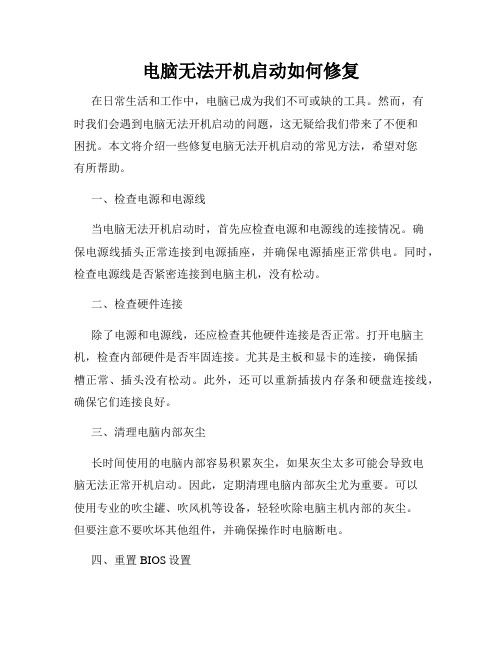
电脑无法开机启动如何修复在日常生活和工作中,电脑已成为我们不可或缺的工具。
然而,有时我们会遇到电脑无法开机启动的问题,这无疑给我们带来了不便和困扰。
本文将介绍一些修复电脑无法开机启动的常见方法,希望对您有所帮助。
一、检查电源和电源线当电脑无法开机启动时,首先应检查电源和电源线的连接情况。
确保电源线插头正常连接到电源插座,并确保电源插座正常供电。
同时,检查电源线是否紧密连接到电脑主机,没有松动。
二、检查硬件连接除了电源和电源线,还应检查其他硬件连接是否正常。
打开电脑主机,检查内部硬件是否牢固连接。
尤其是主板和显卡的连接,确保插槽正常、插头没有松动。
此外,还可以重新插拔内存条和硬盘连接线,确保它们连接良好。
三、清理电脑内部灰尘长时间使用的电脑内部容易积累灰尘,如果灰尘太多可能会导致电脑无法正常开机启动。
因此,定期清理电脑内部灰尘尤为重要。
可以使用专业的吹尘罐、吹风机等设备,轻轻吹除电脑主机内部的灰尘。
但要注意不要吹坏其他组件,并确保操作时电脑断电。
四、重置BIOS设置有时,电脑无法开机启动是因为BIOS设置错误或损坏,这时可以尝试重置BIOS设置。
具体操作步骤因不同电脑品牌和型号而异,一般可以通过按下某个特定的按键进入BIOS设置界面,找到“Load Default Settings”(恢复默认设置)或者“Reset to Default”(重置为默认)选项,选择后保存并退出BIOS。
五、使用系统修复工具如果以上操作无效,还可以尝试使用系统修复工具来修复电脑无法开机启动的问题。
例如,对于Windows系统,可以使用系统安装光盘或U盘引导电脑,并选择“修复你的计算机”选项,根据系统提示进行修复操作。
对于Mac系统,可以使用恢复模式,重装系统或修复硬盘工具进行修复。
六、寻求专业帮助如果以上方法仍无法解决电脑无法开机启动的问题,那么可能存在更严重的硬件故障或软件问题。
此时,建议寻求专业的电脑维修人员或售后服务,他们将有独特的专业知识和工具,能够更好地帮助您解决问题。
电脑无法打开怎么解决

电脑无法打开怎么解决电脑的无法打开是一个常见的问题,可能由于各种原因引起。
本文将从硬件故障、软件问题和操作错误三个方面,为大家介绍一些常见的解决方法。
一、硬件故障1. 电源故障如果电脑无法启动,首先要检查电源是否正常工作。
可以尝试使用其他设备接入电源插座,确定电源插座正常工作。
如果电源插座正常,可以尝试更换电源线或电源适配器。
如果替换电源后电脑仍然无法启动,则有可能是电脑主板或其他硬件故障,建议寻求专业人员的帮助。
2. 硬件连接问题有时候,电脑无法启动可能是由于硬件连接出现问题。
首先检查电源线、显示器线和其他重要硬件的连接是否牢固。
如果发现连接线松动或损坏,则需要重新连接或更换连接线。
检查完连接后仍然无法解决问题,可以尝试拆卸并重新安装硬件设备,以确保设备安装正确。
二、软件问题1. 操作系统崩溃如果电脑能够启动但无法进入操作系统,可能是由于操作系统崩溃引起的。
可以尝试进入安全模式,修复操作系统文件错误。
进入安全模式的方法是在开机时按下F8或其他指定按键,选择“安全模式”启动。
如果能够进入安全模式,可以使用系统自带的修复工具进行修复。
如果无法进入安全模式,可以尝试使用系统安装光盘或系统恢复盘进行修复。
2. 病毒感染电脑无法打开可能是因为系统被恶意软件或病毒感染。
此时,可以尝试使用杀毒软件进行全面扫描和清理。
如果无法进入操作系统,可以使用一台干净的电脑下载杀毒软件,并将其安装在无法打开的电脑上。
运行杀毒软件进行全盘扫描,清理发现的病毒文件。
三、操作错误1. 键盘问题电脑无法启动可能是因为键盘出现故障或无法正常工作。
尝试使用其他键盘连接到电脑,看看是否能正常工作。
如果能正常工作,则表示原键盘故障,需要更换键盘。
2. 系统设置错误有时候,电脑无法打开可能是由于系统设置错误导致的。
可以尝试进入BIOS设置界面,恢复默认设置。
进入BIOS设置界面的方法因电脑品牌和型号而异,可以参考电脑的用户手册或官方网站获得具体指导。
- 1、下载文档前请自行甄别文档内容的完整性,平台不提供额外的编辑、内容补充、找答案等附加服务。
- 2、"仅部分预览"的文档,不可在线预览部分如存在完整性等问题,可反馈申请退款(可完整预览的文档不适用该条件!)。
- 3、如文档侵犯您的权益,请联系客服反馈,我们会尽快为您处理(人工客服工作时间:9:00-18:30)。
简介:我的电脑打不开、我的电脑图标打不开怎么办?本教程就为大家提高解决方法。
一开机,进入windows桌面就发现我的电脑打不开了,ctrl+alt+del能够打开任务管理器,可不管怎么弄就是不行,我的电脑双击打不开,又键打开也不行。
原本熟悉的我的电脑界面在木马对系统的修改下无法打开了
木马病毒,大多凭借感染系统的常用组件,重要功能文件来达到绕过防火墙与杀毒软件的围剿。
还有很多广告木马插件程序通过修改系统设置,将我的电脑等桌面图标替换,当用户点击时就自动弹出网页,以达到骗取流量的目的!对于有大量用户反映的我的电脑打不开、我的电脑图标打不开的问题,可以使用可牛免费杀毒疑难问题工具箱。
导致该问题的根本原因:
1、木马病毒通过感染系统文件explorer.exe或是修改注册表来达到绕过防火墙以及一般杀软的报警、查杀机制。
但是却在不免杀后,被杀软发现,而普通的杀软并不会区分系统文件与寻常软件的区别,进行了无差别打击。
2、或是通过在用户双击我的电脑图标后打开网页导向流氓网站,达到骗取流量牟利的目的!
我的电脑打不开,我的电脑图标打不开怎么办?可牛杀毒教您如何修复
手动修复导致我的电脑打不开问题出现的注册表项及文件是一件极其繁琐的事情,在这种情况下,很多网民望而却步选择了重新安装系统,其实这是治标不治本的做法。
现在使用可牛免费杀毒提供的疑难问题工具箱使我的电脑打不开这一问题迎刃而解!
修复步骤:
1.下载疑难问题工具箱
2.点击开始修复按钮。
3.待扫描结束后在左侧对话框中选择需要修复的问题。
4.修复完毕,建议下载全球领先卡巴斯基引擎的可牛杀毒进行全盘扫描。
